|


TRADUÇÕES:




Obrigada aos nossos tradutores!
MATERIAL
1 Tube principal à sua escolha
1 Tube floral à sua
escolha
1 Misted paisagem
à sua
escolha
Alpha
Channel_delicat_1
Masck _unnamed
Pattens_Gold 2

PLUGIN
Plugin > Caroline and Sensibility > CS-LDots.
EXECUÇÃO
1- Abrir os materiais necessário no PSP.
Duplique-os e feche os originais.
Escolher as cores para trabalhar.
Foreground > #b5a15d
Background > #ebe9ef
Cor extra 1: #2a2910
Cor extra 2: #000000
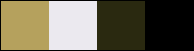
2- Abrir Alpha_Channel Delicat_1.
Preencher com a cor: #b5a15d (Foreground).
3- Layers > New Raster Layer.
Selections > Select All.
4- Edit > Copy no Misted Paisagem.
Edit > Paste Into Selection.
Selections > Select> None.
5- Effects > Image Effects > Seamless Tiling > Default.
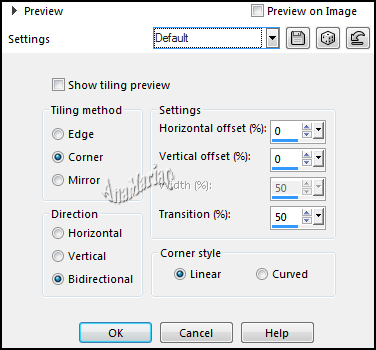
6- Adjust > Blur >
Gaussian Blur:
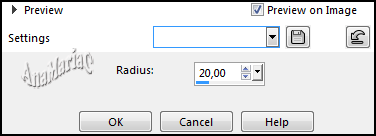
7- Layers > New Raster Layer.
Preencher com a cor: #ebe9ef (Background).
8- Layers > New Mask Layer > From Image: unnamed
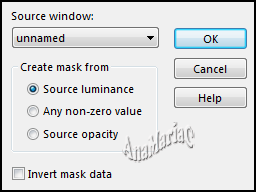
Layers > Merge > Merge
Group.
Adjust > Sharpness > Sharpen.
9- Selections > Load/ Save Select > Load Select From Alpha
Channel: delicate#1
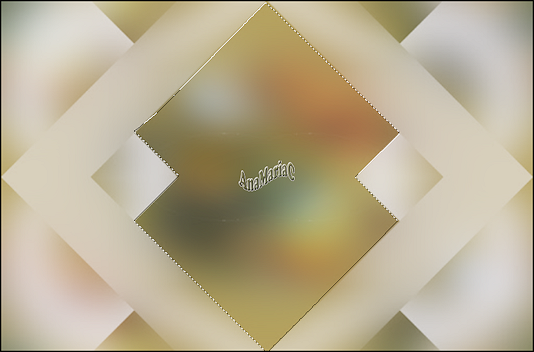
10- Effects > 3D Effects > Cutout:
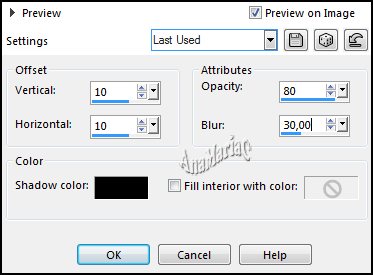
11- Layers > New Raster Layer.
Repetir Effects > 3D
Effects > Cutout: V/H em -10
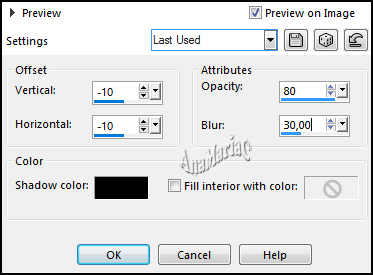
12- Layers > New Raster Layer.
Edit > Copy Misted
Paisagem.
Edit > Paste As Into Selection.
Adjust > Sharpness > Sharpen.
13- Selections > Select None.
Ativar a layer Raster 2.
14- Layers > Properties > General > Blend Mode: Overlay.
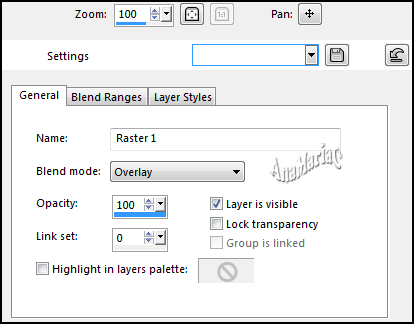
Ou outro Blend Mode que combine com seu trabalho.
15- Layers > Merge > Merge Visible.
Selections > Selection All.
16- Selections > Modfy > Select Selection Borders:
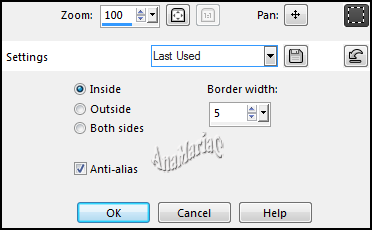
17- Preencher com a Pattern > Gold 2.
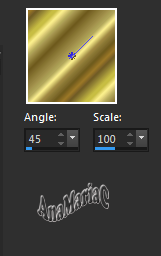
18- Effects > 3D Effects > Inner Bevel:
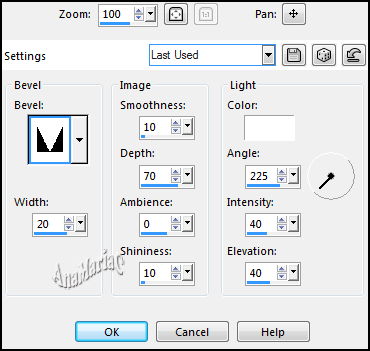
19- Selections > Select None.
20- Image > Add Borders > Symmetric: 2 px > cor: #ebe9ef
(Background).
21- Selections > Select All.
22- Image > Add Borders > Symmetric: 40 px > cor: Qualquer
cor.
23- Selections > Select Invert.
24- Preencher com um gradiente > Linear formado pelas cores:
Extra 1: #2a2910 e Background: #ebe9ef
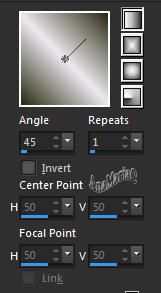
25- Effects > Plugins > Caroline and Sensibility > CS-LDots:
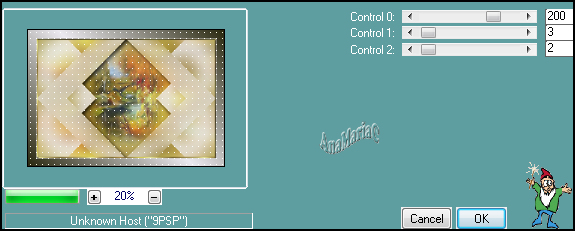
26- Effects > Edge Effects > Enhance More.
27- Selections > Select Invert.
Effects > 3D Effect > Drop Shadow:
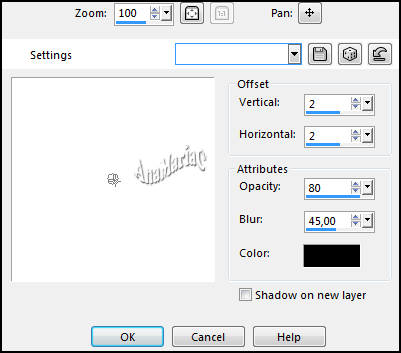
28- Selections > Select None.
29- Edit > Copy Tube Principal.
Edit > Paste As New Layer.
Image > Resize se
necessário.
Adjust > Sharpness > Sharpen.
Posicionar à sua escolha.
Effects > 3D Effects > Drop Shadow: à sua escolha.
30- Edit > Copy no tube flor.
Edit > Paste As New Layer.
Image > Resize se necessário.
Adjust > Sharpness > Sharpen.
Posicionar à sua escolha.
Effects > 3D Effects > Drop Shadow: à sua escolha.
31- Edit > Copy no
titulo_Delicate.
Edit > Paste As New Layer.
Posicionar à sua escolha.
Effects > 3D Effects >
Drop Shadow: 1 / 1 / 100 / 1, color: Background > #ebe9ef
32- Image > Add
Borders > Symmetric: 1 px > cor: #000000.
33- Se desejar,
redimensione seu trabalho.
Aplicar sua marca d'água ou assinatura.
File > Export > JPEG Optimizer.

Créditos
Tutorial & Art Final by AnaMariaC criado especialmente para o
Grupo SIM PSP
Misted Paisagem: by Alenza e by NenaSilva
Tubes principais: by L&B Tubes e by NenaSilva
Tubes by Florais: by Isa
Formatação ArtFinal by AnaMariaC
Brasil
29/8/2021
Sinta-se à vontade para enviar suas versões.
Terei todo o prazer em publicá-las em nosso site.



|
Tutorial criado por
AnaMariaC, em Agosto/2021
para
SIM-PSP. Não
poderá ser copiado, retirado de seu lugar,
traduzido ou utilizado
em listas de
aprendizados ou grupos sem o
consentimento prévio da autora. |
|